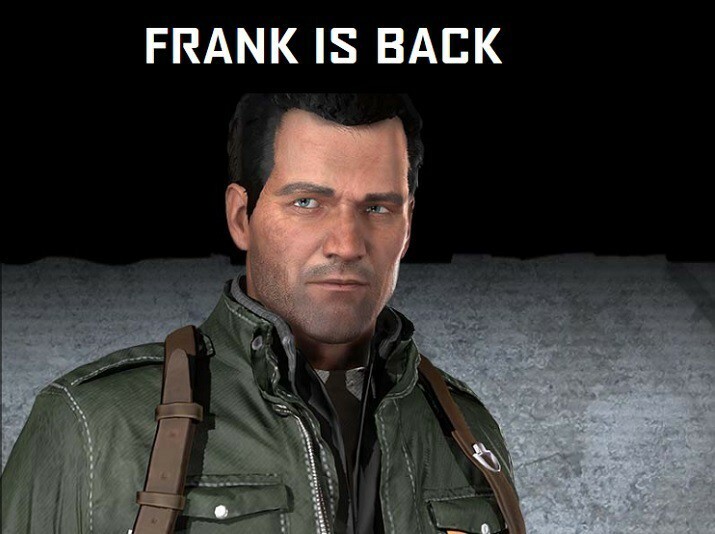Primijenite ove brze korake i neka Dead Rising 4 ponovno proradi
- Provjera datoteka igrice može biti dobra polazna točka u rješavanju problema Dead Rising 4 koji stalno ruši računalo.
- Uvijek provjerite minimalne zahtjeve prije nego pokušate preuzeti igru kako biste izbjegli probleme s nekompatibilnošću.
- Zastarjeli upravljački programi glavni su uzrok takvih padova, pa provjerite jeste li na računalu instalirali najnoviju verziju upravljačkog programa.

xINSTALIRAJTE KLIKOM NA PREUZMI DATOTEKU
Ovaj softver će održavati vaše upravljačke programe u ispravnom stanju i tako vas zaštititi od uobičajenih računalnih grešaka i kvarova hardvera. Sada provjerite sve svoje upravljačke programe u 3 jednostavna koraka:
- Preuzmite DriverFix (provjerena datoteka za preuzimanje).
- Klik Započni skeniranje pronaći sve problematične upravljačke programe.
- Klik Ažurirajte upravljačke programe kako biste dobili nove verzije i izbjegli kvarove sustava.
- DriverFix je preuzeo 0 čitatelja ovog mjeseca.
Nakon dugog radnog dana, kada se vratite kući i želite igrati Dead Rising 4, najgore što se može dogoditi je da vam Dead Rising 4 stalno ruši računalo.
Iako postoje nepoznati uzroci ovog neugodnog problema, postoje različita rješenja koja možete primijeniti "uradi sam".
Možete biti mirni znajući da ova rješenja nisu oštetiti vaše računalo ili vaše osobne datoteke. Prijeđimo sada na ova rješenja.
Je li potreban dodatni softver za pokretanje Dead Rising 4?
Ti moraš instalirajte DirectX verziju 11 ili kasnije za igranje Dead Rising 4. Microsoft DirectX je grupa aplikacijskih programskih sučelja (API) za upravljanje multimedijskim zadacima na Microsoftovim platformama, uključujući video i razvoj igrica.
Većina Windows uređaja dolazi s unaprijed instaliranim DirectX-om. Dakle, morat ćete ga ažurirati samo ako je potrebno.
Provjerite zahtjeve
Minimalni zahtjevi za Dead Rising 4:
- Zahtijeva 64-bitni procesor
- OS: minimalno Windows 7
- Procesor: Intel i5-2400 ili AMD FX 6300
- Memorija: 6 GB RAM
- Grafika: GeForce GTX 760 od Nvidia (2 GB) ili Radeon HD 7850 od AMD (2 GB)
- DirectX: Verzija 11
- Mreža: Širokopojasna internetska veza
- Skladištenje: 50 GB dostupnog prostora
Prije instaliranja igre, uvijek biste trebali provjeriti zahtjeve da biste vidjeli ima li vaše računalo ono što je potrebno za njezino pokretanje. Ako se ne dogodi, tada će se tijekom igranja često događati rušenja i padovi FPS-a.
Kako mogu popraviti Dead Rising 4 ako se stalno ruši na mom računalu?
1. Ažurirajte upravljačke programe
- Desnom tipkom miša kliknite na Izbornik Start otvoriti Izbornik za brzi pristup.
- Izaberi Upravitelj uređaja s popisa.

- Naći Adapteri zaslona kategoriju i kliknite je za proširenje.
- Desnom tipkom miša kliknite svoju grafičku karticu.

- Izaberi Ažurirajte upravljački program, nakon čega slijedi Automatsko traženje upravljačkih programa.

- Preuzet će i instalirati najnoviju verziju upravljačkog programa.
- Nakon toga ponovno pokrenite računalo kako bi izmjene stupile na snagu.
Također možete posjetiti službenu web stranicu proizvođača vaše grafičke kartice i preuzeti najnovije upravljačke programe.
Ako se ovo čini teškim, možete to učiniti putem Upravitelja uređaja slijedeći gore navedene korake. Umjesto toga, preporučujemo da koristite alat treće strane koji je specijaliziran za ažuriranje upravljačkih programa.
Kako biste bili sigurni da sve ide glatko i izbjegli bilo kakve pogreške upravljačkog programa GPU-a, svakako upotrijebite Complete pomoćnik za ažuriranje upravljačkih programa koji će riješiti vaše probleme sa samo nekoliko klikova, a mi toplo preporučujemo DriverFix. Slijedite ove jednostavne korake za sigurno ažuriranje upravljačkih programa:
- Preuzmite i instalirajte DriverFix.
- Pokrenite softver.
- Pričekajte da DriverFix otkrije sve vaše neispravne upravljačke programe.
- Aplikacija će vam sada pokazati sve upravljačke programe koji imaju problema, a vi samo trebate odabrati one koje želite popraviti.
- Pričekajte da aplikacija preuzme i instalira najnovije upravljačke programe.
- Ponovno pokretanje računalo kako bi promjene stupile na snagu.

DriverFix
Držite svoj GPU na vrhuncu performansi bez brige o njegovim pokretačkim programima.
Posjetite web stranicu
Izjava o odricanju od odgovornosti: ovaj program treba nadograditi s besplatne verzije kako bi mogao izvoditi određene radnje.
2. Preuzmite najnoviju verziju DirectX-a
- pritisni Tipka s logotipom sustava Windows koji bi se trebao nalaziti na dnu tipkovnice, a zatim upišite dxdiag u okvir za pretraživanje i kliknite dxdiag.

- Provjerite svoju prvu stranicu izvješća DirectX verzija (ako je to najnovija verzija koju vaša grafička kartica podržava, tada je nećete morati ažurirati).

- Tip čekza ažuriranja nakon pritiska na Tipka s logotipom sustava Windows na vašoj tipkovnici. Klik Provjerite ima li ažuriranja nakon toga.

- Na novootvorenoj stranici kliknite Provjerite ima li ažuriranja.

- Imati Windows Update preuzmite i instalirajte najnoviju verziju DirectX za vas preuzmite i instalirajte najnovije ažuriranje sustava Windows (uključeno u ažuriranja).
Savjet stručnjaka:
SPONZORIRANO
Teško je riješiti neke probleme s osobnim računalom, posebno kada su u pitanju oštećena spremišta ili nedostajuće Windows datoteke. Ako imate problema s ispravljanjem greške, vaš sustav je možda djelomično pokvaren.
Preporučujemo da instalirate Restoro, alat koji će skenirati vaš stroj i identificirati u čemu je greška.
Kliknite ovdje za preuzimanje i početak popravka.
Iako je DirectX već instaliran na svim trenutnim verzijama sustava Windows, morat ćete ga ažurirati kako bi igra ispravno radila.
- Sea of Thieves se stalno ruši? Evo kako to zaustaviti
- Valorant Visoka upotreba CPU-a: Kako smanjiti ako dosegne 100%
3. Zatvori pozadinske procese
- Otvoriti Upravitelj zadataka, pritisnite Ctrl + Shift + Esc.
- Odaberite Procesi za pronalaženje procesa koji se izvode u pozadini i koriste previše resursa sustava.
- Odaberite zadatak i zatvorite ga klikom Završi zadatak. Ponovite za sve druge nepoželjne zadatke.

Trebali biste zatvoriti web preglednike i programe za strujanje glazbe ako vam nisu potrebni.
Dead Rising 4 se može srušiti zbog tendencije ovih besmislenih programa da troše previše resursa i CPU snage, ne ostavljajući mjesta za procese igre.
4. Provjerite datoteke igre
- Otvori Steam klijent.
- Kliknite desnom tipkom miša na Dead Rising 4 i odaberite Svojstva od Izbornik knjižnice.

- Klik Provjerite integritet datoteka igre nakon odabira Lokalne datoteke tab.

- Pričekajte dok se provjera ne završi.
Steam ima opciju provjere koji će provjeriti datoteke igre i ako se otkrije oštećenje ili datoteke koje nedostaju, nastavit će popravljati datoteke ili preuzimati one koje nedostaju.
Igra nije poznata po bugovima, tako da je vaše računalo krivo ako ima problema.
Budući da je Dead Rising 4 a igra za više igrača, a način rada za više igrača mnogo je zabavniji od prethodnih verzija, trebali biste osigurati a velika brzina interneta dok igrate igricu.
Može li RAM uzrokovati rušenje igara?
Da, RAM može uzrokovati rušenje igara i drugih aplikacija koje zahtijevaju velike resurse. Evo nekoliko razloga za to:
- Računalu ponestaje memorije: Kada Potrošnja RAM-a je velika, računalo će uskoro ostati bez njega i, kao rezultat toga, igre će se početi rušiti jer one općenito troše najviše resursa.
- Neispravni RAM moduli: Neispravan RAM modul će dovesti do manje dostupne memorije za pokretanje igara i aplikacija, što rezultira padovima.
- Memorijski ključevi nisu pravilno spojeni: Ako štapići nisu ispravno spojeni, to predstavlja sličnu situaciju u kojoj je dostupna memorija manja nego što bi trebala biti u idealnom slučaju.
Ako je u pitanju RAM, uvijek možete povećati virtualnu memoriju i spriječi rušenje igara. Također, saznajte nekoliko brzih savjeta za poboljšati performanse igranja u sustavu Windows.
Javite nam možete li riješiti problem s rušenjem računala Dead Rising 4.
Još uvijek imate problema? Popravite ih ovim alatom:
SPONZORIRANO
Ako gornji savjeti nisu riješili vaš problem, vaše računalo može imati dublje probleme sa sustavom Windows. Preporučujemo preuzimajući ovaj alat za popravak računala (ocijenjeno Sjajno na TrustPilot.com) kako biste im se jednostavno obratili. Nakon instalacije jednostavno kliknite Započni skeniranje i zatim pritisnite na Popravi sve.